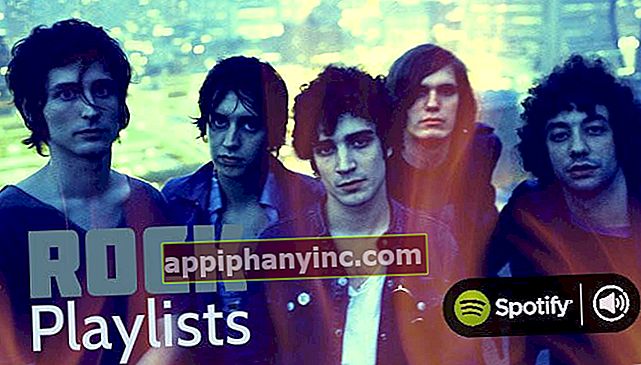Jak šifrovat soubor v systémech Android, Windows, iOS, Linux a MacOS

Šifrování souboru nebo dokumentu je nejjednodušší způsob, jak zabránit jiným lidem v přístupu k jeho obsahu. Pokud tedy nebudeme mít heslo nebo dešifrovací klíč, bude prakticky nemožné zjistit, co obsahuje. V dalším příspěvku uvidíme, jaké metody můžeme použít ve většině operačních systémů bezpečně zašifrovat soubor.
Před zahájením by bylo také zajímavé objasnit, že šifrované soubory nejsou stoprocentně nerozluštitelné. Dobrý hacker může (i když jen s obtížemi) obejít ochranu šifrováním. Něco, co se může stát, pokud uložíme hesla a kryptografické klíče do nezašifrovaného souboru nebo je náš systém napaden keyloggerem. Pokud máme opravdu cenné informace, nejvíce doporučeným řešením je najmout si šifrovací službu v cloudu (orientovanou hlavně na společnosti).
Doporučujeme také provést nezašifrovanou zálohu všech citlivých souborů pro případ, že ztratíme hesla pro odemknutí. Nejlepší je tyto zálohy uložit na fyzické úložiště - paměť nebo externí disk - nejlépe offline.
Jak šifrovat soubor v systému Android
Od verze Android 6.0 jsou všechny telefony a zařízení Android již standardně vybaveny šifrovanou vnitřní pamětí, kdykoli se můžeme rozhodnout také pro šifrování SD karty.
V případě, že chceme chránit jeden soubor, můžeme to udělat pomocí aplikací, jako je Andrognito, které používá 256bitový algoritmus AES s šifrováním na vojenské úrovni k ochraně uživatelských souborů.

 Stáhnout QR kód Andrognito - skrýt soubory, fotografie, videa Vývojář: CODEX Cena: Zdarma
Stáhnout QR kód Andrognito - skrýt soubory, fotografie, videa Vývojář: CODEX Cena: Zdarma Chcete-li zašifrovat soubor pomocí Andrognita, po instalaci aplikace ji otevřete a postupujte podle těchto 4 kroků:
- Zaregistrujeme se a zadáme čtyřmístný kód PIN nebo odemykací vzor.
- Ve výchozím nastavení systém vytvoří úložiště nebo „Klenba“. Všechny soubory, které přidáme do tohoto trezoru, budou chráněny a zašifrovány.
- Chcete-li přidat soubory do našeho trezoru, stačí kliknout na ikonu „+“ a vybrat dokument dlouhým stisknutím a potvrzením ikony „OK“, kterou uvidíme vpravo nahoře. Pokud bylo šifrování provedeno správně, zobrazí se zelená zpráva.

Pokud později chceme dešifrovat Některé z těchto dokumentů lze provést jednoduše zadáním úložiště a kliknutím na rozevírací nabídku vedle každého souboru a výběrem možnosti „Dešifrovat a exportovat”.

Jednou ze zajímavých podrobností této aplikace je, že ukládá šifrované dokumenty do cloudu, čímž uvolňuje úložný prostor a umožňuje přístup k souboru z jakéhokoli jiného zařízení (samozřejmě pokud používáme stejný účet).
Jak zašifrovat soubor v systému Windows
Pokud chceme chránit soubor důležitými informacemi v počítači se systémem Windows, máme několik možností.
Můžeme použít BitLocker - nejspolehlivější metoda - nástroj integrovaný do systému Windows 10, který však neumožňuje šifrování souborů jednotlivě. Něco, s čím můžeme dělat SAI (Encrypted File System), i když to není nejvíce doporučené řešení, pokud zpracováváme velmi citlivá data. Třetí alternativou je použití specializovaný program, což je jediné možné řešení v případě, že máme systém s Windows 10 Home Edition.
SAI
EFS je šifrovací nástroj, který Windows používá způsobem, který umožňuje šifrování jednotlivých souborů i složek na jednotkách NTFS. Je k dispozici pouze ve verzích Windows Professional, Enterprise a Education.
Systém funguje tak, že zašifrované soubory zpřístupní, pouze pokud je osoba, která je zašifrovala, přihlášena k počítači. Zde Windows generuje šifrovací klíč, který je také šifrován a uložen místně. Jedná se o jednoduchou metodu, ale ne příliš bezpečnou (dobrý hacker by nás mohl pokazit, pokud opravdu chce). Pokud však chceme jen chránit určité informace před zvědavými přáteli nebo rodinou, může to být víc než dost.
Šifrování souboru nebo složky pomocí EFS:
- Otevřeme průzkumník souborů a klikneme pravým tlačítkem na soubor, který chceme zašifrovat, a vybereme „Vlastnosti”.
- Klikněte na "Pokročilý„A aktivovat“Šifrujte obsah za účelem ochrany dat“. Klikneme na „Přijmout„A pak dovnitř“Aplikovat”.

- Pokud jsme vybrali pouze soubor, Windows nás vyzve k zašifrování složky pro větší zabezpečení. Pokud chceme pouze zašifrovat soubor, označíme jej „Šifrovat pouze soubor"A přijímáme."

- Systém poté doporučí provést zálohu certifikátu a šifrovacího klíče souboru pro případ, že je systém poškozen nebo poškozen. Pokud nás zajímá, stačí vložit pendrive, kliknout na „Vytvořte zálohu hned“A postupujte podle pokynů čaroděje.

Aplikace třetích stran
Uživatelé systému Windows 10 Home nemají nástroj EFS, takže v těchto případech je nutné nainstalovat program, který nám umožní šifrování souborů. Jedním z nejúčinnějších a nejjednodušších v tomto ohledu je AxCrypt.

Pomocí tohoto programu můžeme změnit příponu na libovolný soubor a nahradit ji příponou .AXX. Tímto způsobem lze soubor otevřít pouze z AxCryptu zadáním dříve vytvořeného hesla použitého k šifrování daného dokumentu.
Alternativně můžeme také použít program 7-zip, což nám pomáhá komprimovat soubory ve formátu 7z a ZIP a náhodně je zašifrovat s maximálním zabezpečením pomocí šifrování AES-256.
Jak zašifrovat dokument na iPhone
Od uvedení dlouholetého iPhonu 3GS obsahují všechny mobilní telefony se systémem iOS základní šifrování na úrovni hardwaru. Pokud však chceme chránit naše šifrované soubory, je nutné chránit náš iPhone nebo iPad přístupovým heslem.
To znamená, že pokud chceme zašifrovat citlivý dokument, fotografii nebo choulostivé video, budeme si muset za tímto účelem nainstalovat aplikaci, například Zámek složky. Aplikace funguje velmi podobným způsobem jako Andrognito, skrývá soubory a chrání je přístupovým heslem.

Jak šifrovat soubor v systému Linux
Pokud pracujeme z počítače se systémem Linux, můžeme zašifrovat libovolný soubor nebo složku pomocí příkazu GPG. Jediným způsobem, jak dešifrovat soubor a získat přístup k informacím, které obsahuje, je zadání správného hesla.
Předpokládejme, že máme soubor ~ / Documents / Important.docx a chceme to zašifrovat.
- Nejprve otevřeme okno terminálu a přesuneme se do složky, kde je soubor umístěn. V tomto případě bychom šli do složky „Dokumenty”.
- Dále napíšeme příkaz “gpg -c Important.docx " (bez uvozovek).
- Nyní zadáme složité heslo a stiskneme klávesu Enter. Potvrzujeme heslo.

Od této chvíle uvidíme, jak dokument změnil svoji příponu na „Important.docx.gpg“. Pokud ho chceme dešifrovat, musíme pouze znovu otevřít terminál, přejít do složky, kde je soubor umístěn, a napsat příkaz "gpg -c Important.docx.gpg“. Systém nás požádá o zadání hesla a my k němu budeme mít bez problémů opět přístup.
Jak šifrovat soubor v systému MacOS
AES krypta je software s otevřeným zdrojovým kódem, který nám umožňuje šifrovat libovolný soubor v systému MacOS jednotlivě. Můžeme si jej stáhnout zcela zdarma z jeho oficiálních webových stránek ZDE (je také k dispozici pro Windows, Android a Linux).
Jeho obsluha je velmi jednoduchá. Soubor musíme pouze najít, přetáhnout na ikonu AES Crypt (ikona visacího zámku), kterou uvidíme v nabídce doku, a zadat heslo. Je důležité si heslo někam zapsat, protože neexistuje žádný proces obnovení hesla.

Jakmile to uděláte, program vygeneruje zašifrovanou verzi existujícího souboru. To znamená, že budeme mít 2 verze stejného souboru: jednu šifrovanou a jednu nezašifrovanou. Proto je nutné, abychom pokračovali v eliminaci původního souboru nebo jej uložili na pendrive jako zálohu.
Máte Telegram nainstalován? Získejte nejlepší příspěvek každého dne náš kanál. Nebo pokud chcete, zjistěte vše z našeho facebooková stránka.